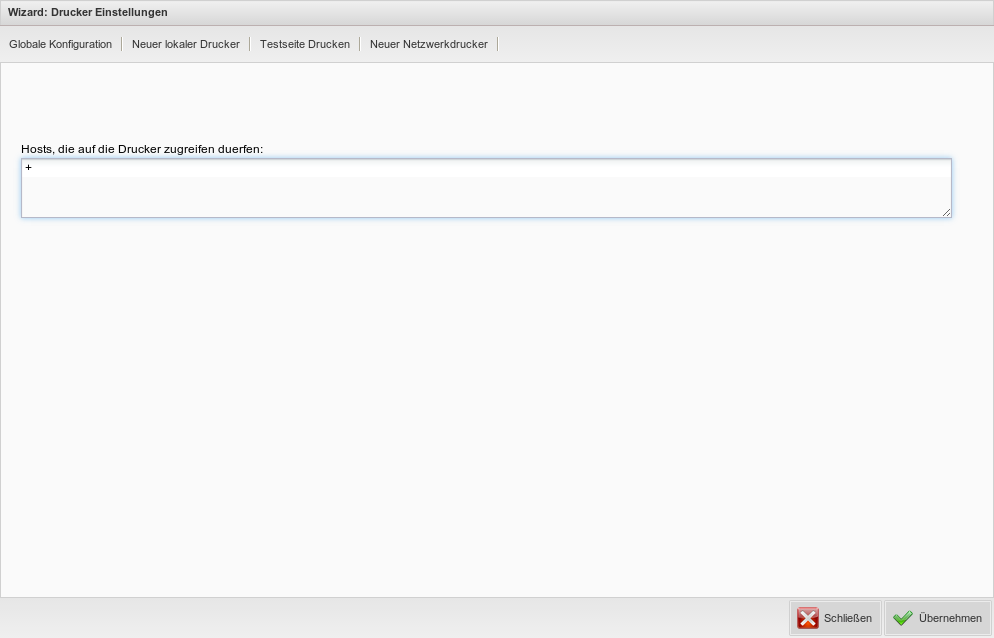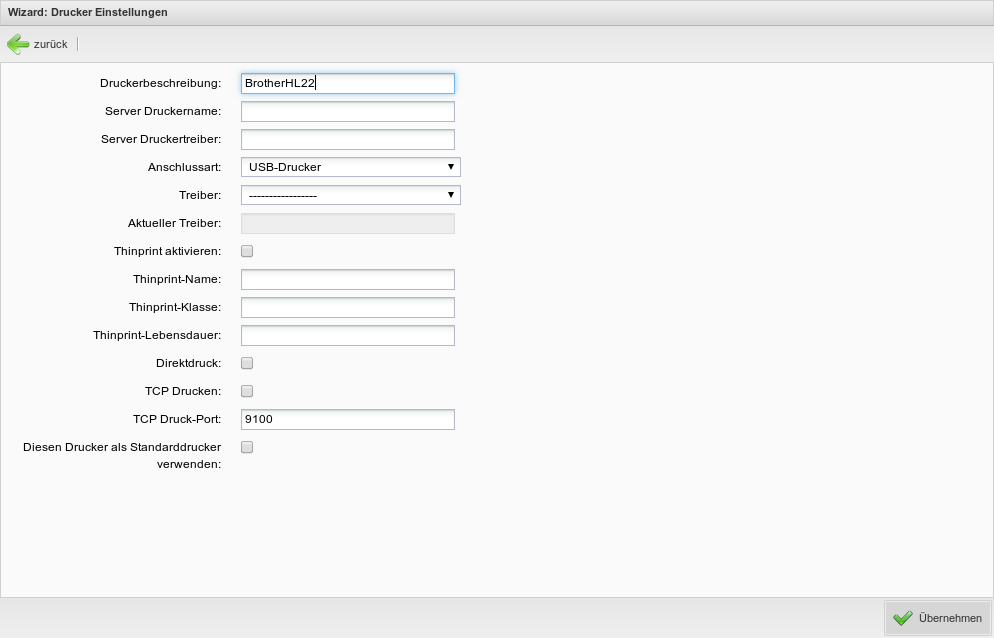Grundsätzlich lassen sich sowohl Drucker, die an den lokalen Schnittstellen (USB, seriell oder parallel) angeschlossen sind, als auch Drucker, die über Netzwerkprotokolle angesprochen werden (Netzwerkdrucker), anbinden. Der Setup-Wizard sucht lediglich nach einem lokal am Thin Client angeschlossenem Drucker.
Wenn ein Drucker gefunden wird, öffnet sich das Fenster für die Druckereinstellungen.
Unter können die Standardwerte geändert, den aktiviert werden und festlegt werden, ob die TCMS-Einstellungen für den Drucker übernommen werden sollen.
Über richten Sie einen lokal an dem Thin Client angeschlossenen Drucker ein.
In dem Feld Druckerbeschreibung können Sie dem Drucker einen zur Identifikation eindeutigen Namen zuweisen. Unter wird der Name der des Druckers eingetragen, wie er auf Ihrem Server hinterlegt ist. Bei wird der auf dem Server eingetragene Druckertreiber-Name eingetragen. Dies ist wichtig bei ICA- und RDP-Verbindungen, damit bei der Einbindung der Drucker automatisch mit den richtigen Treibern verbunden wird. Über müssen Sie festlegen, über welche Schnittstelle der Drucker am Gerät angeschlossen ist.
In dem Feld Druckerbeschreibung können Sie dem Drucker einen zur Identifikation eindeutigen Namen zuweisen. Unter wird der Name der des Druckers eingetragen, wie er auf Ihrem Server hinterlegt ist. Bei wird der auf dem Server eingetragene Druckertreiber-Name eingetragen. Dies ist wichtig bei ICA- und RDP-Verbindungen, damit bei der Einbindung der Drucker automatisch mit den richtigen Treibern verbunden wird. Über müssen Sie festlegen, über welche Schnittstelle der Drucker am Gerät angeschlossen ist.
Nach der Konfiguration erscheint der Drucker unter der eingegebenen Druckerbeschreibung im Wizard-Fenster. Sie können den eingerichteten Drucker überprüfen, indem Sie eine Testseite drucken.
Durch den Übernehmen-Button werden die Drucker-Einstellungen gespeichert und der Setup Wizard fortgesetzt.